Spécifications
Prérequis réseau
Installation, configuration et audit du réseau
- Nous recommandons l’intervention de prestataires spécialisés pour tirer le réseau (installation des câbles) ainsi que pour la configuration du matériel réseau ;
- Wanadev/Octopod n’a pas pour vocation à fournir une prestation d’installation et de configuration du réseau ;
- Wanadev intervient après l’installation du réseau et validation du cahier des charges lors de l’audit.
💡 Nous imposons le matériel à installer pour faciliter la configuration de nos outils.
Internet
La connexion mettra à disposition un débit descendant de 50 Mbps minimum. Cela correspond à une offre de type VDSL2.
💡 Nous recommandons la souscription d’une offre Fibre Optique pour améliorer l’expérience utilisateur.
Réseau local
Matériels requis
- Routeur dédié (le routeur fourni par le FAI ne doit pas faire office de routeur principal).
- Réseau câblé et matériel supportant le Gigabit Ethernet.
- Câble Ethernet catégorie 5e minimum.
- Liste du matériel requis, de la marque Ubiquiti, gamme Unifi :
- Dream Machine Pro (Modèle : UDM-Pro - Prix conseillé : 348€ H.T.)
- Unifi Switch 24/48 PoE (Modèle : USW-24-PoE - Prix conseillé : 348€ H.T.)
- Unifi Access Point U6 Lite (Modèle : U6-Lite-EU - Prix conseillé : 91€ H.T.) 💡Elle permet de connecter les appareils hors casques
- Si la salle nécessite l’installation de switch complémentaire (hors baie), l’une des deux références suivantes est utilisée :
- Unifi Switch Lite 8 PoE (Modèle : USW-Lite-8-PoE-EU - Prix conseillé : 100€ H.T.)
- Unifi Switch Lite 16 PoE (Modèle : USW-Lite-16-PoE-EU - Prix conseillé : 183€ H.T.)
Matériel additionnel pour l’usage de casques autonomes en streaming
Les casques ci-dessous sont concernés par cette section (liste non exhaustive) :
- HTC Vive Focus 3
- Meta Quest 2
Borne Wi-Fi Unifi Access Point U6 Long-Range (Modèle : U6-LR-EU - Prix conseillé : 164€ H.T.)
Par exemple :
- 1 borne pour 4 casques (espace de type Half)
- 2 bornes pour 8 casques (espace de type Arena)
Caractéristiques techniques :
- La borne supporte le Wi-Fi 6 (IEEE 802.11ax);
- La borne supporte la norme MU-MIMO 4x4 (4 antennes pour 4 streams) ; 💡 Le nombre de MU-MIMO équivaut au nombre de casques connectés à la borne.
- La borne supporte la norme OFDMA ;
- La borne supporte une largeur de bande de 160 MHz.
Instructions d’installation
- Le matériel est installé dans une baie de racks (19”) ;
- Les bornes Wi-Fi sont fixées au plafond de préférence. Au mur sinon ;
- Les bornes dédiées aux casques (Unifi Access Point U6 Long-Range) sont placées au centre de l’espace qu’elles desservent ;
- La borne dédiée aux appareils tiers (autres que les casques) est placée à un endroit stratégique entre la zone d’accueil et l’espace de jeu.
Instructions de configuration
- Tous les appareils connectés aux réseaux ont accès à internet ;
- Les postes fixes sont branchés en Ethernet ;
- Le poste fixe dédié au fonctionnement du launcher a une IP fixe.
Instructions de configuration spécifiques aux casques autonomes en streaming
- Les postes fixes dédiés au streaming des casques (machine joueur) ont une IPs fixes ;
- Les bornes Unifi Access Point U6 Long-Range ne proposent pas la plage 2,4 GHz ;
- Les bornes Unifi Access Point U6 Long-Range ne sont pas en roaming ;
- Les casques sont connectés au réseau via une même et unique borne
- La borne la plus proche géographiquement sera assignée
- Chaque borne a 4 casques par borne maximum
Recommendations
- Une baie de racks (19”) qui permettra d’installer le matériel de façon propre et sécurisé ;
- Un onduleur de type APC est installé pour protéger le matériel des variations/coupures sur le réseau électrique.
Recommandations spécifiques aux casques autonomes en streaming (ex: HTC Vive Focus 3)
- La borne peut supporter le Wi-Fi 6E (802.11ax - 6 Extend) 💡 La plage des 6 GHz peut permettre de résoudre des problèmes d’« encombrement réseau » dans les zones denses (zone urbaine, zone commerciale, etc.). Elle peut donc être recommandée par Octopod selon la localisation de votre centre.
Instruction d'installation sans fil pour VBS
❓ Ces recommandations sont basées un article disponible sur le forum HTC ici
- Nous recommandons de ne pas dépasser 4 joueurs par point d'accès Wifi (WAP). Plus de joueurs pourrait réduire la qualité du streaming.
- Pour réduire les interférences (WAP-to-WAP et WAP-to-player), configurez chaque WAP sur des canaux différents, et séparez les physiquement par au moins un mètre.
- Tous les pcs doivent avoir une connexion filaire au WAP.
- S'il y a un problème avec la qualité du streaming, essayez de réduire le nombre de joueurs, baissez le bitrate ou passez sur un canal différent (ex: 80 MHz).
- Pour éviter que les joueurs ne tapent dans les WAP lors de leur partie, assurez vous que les WAPs sont à au moins un mètre de distance.
Configuration des Sample (8 joueurs avec VBS)
- Configuration A
- Deux WAPs WiFi-6E configuré en canaux de 80 MHz
- Quatre joueurs VBS connectés à un seul WAP
- Chaque utilisateur VBS configuré avec un bitrate de 40 Mbp
- Configuration B
- Quatre WAPs WiFi-6E configuré en canaux de 80 MHz
- Deux ou Trois joueurs VBS connectés à chaque WAP
- Chaque utilisateur VBS configuré avec un bitrate de 70 Mbp
Comment améliorer les performances de Vive Business Streaming ?
Les performances de Vive Business Streaming sont impactées la configuration de votre ordinateur que vous soyez en streaming par USB ou sans fil WiFi.
Plus : Comment améliorer les performances de Vive Business Streaming ?
Spécifications matérielles
Vous pouvez retrouver la présentation de nos partenaires dans le document suivant : Les partenaires Octopod
Poste informatique "Launcher/GameMaster"
- Processeur i7 dernière génération
- Carte graphique RTX 3060 (tout modèle)
- SSD 500 Go min - SSD 1T idéalement
- 16Go RAM DDR4
- Carte réseau Gigabit (10/100/1000 Mbps) (ne pas rajouter si déjà intégré à la carte mère)
- Windows 10 pro
- Écran, clavier et souris
- IP Fixe (avec DHCP), à régler au niveau du réseau
- Branché en Ethernet
- Optionnel : Wake-on-LAN (à activer dans le BIOS)
Poste informatique “Serveur”
- Latest generation i7 processor
- Carte graphique RTX 3060 (tout modèle)
- SSD 500 GB min - 1T SSD ideally
- 16 GB DDR4 RAM
- Gigabit network card (1000 Mbps) (do not add if already integrated into the motherboard)
- Windows 10 Pro
- Écran ou émulateur d'écran
- Connected to Ethernet
- Optional: Optionnel : Wake-on-LAN (à activer dans le BIOS)
Poste informatique “Casque”
- Carte mère avec 6 ports USB (dont 3 USB 3.0)
- Carte mère avec port USB C (dans le cas d'utilisation du Link avec câble)
- Latest generation i7 processor
- Carte graphique RTX 3070 minimum
- SSD 500 GB min - 1T SSD ideally
- 16Go RAM DDR4
- Gigabit network card (1000 Mbps) (do not add if already integrated into the motherboard)
- Windows 10 pro (Pas de version N)
- Écran ou un émulateur d'écran compatible (HDMI, DP, etc.)
- Wake-on-LAN (enabled in BIOS)
- Connected to Ethernet
- Optionnel : Wake-on-LAN (à activer dans le BIOS)
HTC VIVE FOCUS 3
Autres
- Pack hygiène : masques de protection/charlottes, lingettes désinfectantes, lingettes optiques. Disponible par exemple ici : https://www.immersive-display.com/fr/71-nettoyage
- Prévoir quelques covers simili cuir pour remplacer la mousse des casques (ex: Immersive Display)
Logiciel
Sur tous les postes
- Prérequis Windows :
- Windows 10 Pro (64 bit)
- Désactiver les MAJ automatiques de Windows (pour la plus longue durée possible, uniquement disponible sur Windows 10 pro)
- Désactivation du login/mot de passe
- Désactivation de l’écran de veille
- Changer le nom du PC pour qu’il soit reconnaissable (ex: Serveur/Box01/Box02…) en les numérotant (Attention : Il faut écrire Box01 et pas Box1 si on veut qu’ils soient dans l’ordre ensuite dans la liste)
- Pas d’antivirus complémentaire à celui de Windows (Defender)
- Pas de synchronisation OneDrive
- Connecter à internet et mettre la connexion Ethernet en privé
- Installer Geforce Experience (créer un compte NVIDIA pour la salle) et faire la mise à jour des drivers graphiques
- Prérequis d'accès à distance :
- Installer Teamviewer ou AnyDesk sur la machine Launcher, même si un autre outil remote est choisi pour la gestion interne de la salle, afin que nous puissions y accéder en cas de problème. Si vous n’utilisez pas TeamViewer pour votre gestion de salle, il suffit donc de faire une installation basique non commerciale, et nous utiliserons le compte pro Wanadev pour nous y connecter si besoin.
- Avoir des raccourcis remote vers toutes les machines depuis la machine Launcher (nécessaire pour l’installation et la gestion de la salle). Par exemple, si l’outil remote choisi est TeamViewer, créer un compte Teamviewer pour la salle (licence commerciale requise), s’y connecter sur le Launcher, et enregistrer des accès rapides vers toutes les autres machines dans “Ordinateurs et Contacts”.
- Créer un raccourci vers le dossier partagé sur le bureau de chaque PC (voir le point ci-dessous).
Nous vous rappelons également que les prérequis doivent être respecté également après l'installation, et cela, pour toute la durée de votre exploitation. Il faut être vigilant sur les logiciels "tiers" que vous êtes amenés à installer sur vos différentes machines. Il faut garder à l'esprit que l'écosystème VR est relativement fragile et que son équilibre peut être précaire suite à l'installation d'autres logiciels. Ces machines sont vos outils de travail, il convient donc de les traiter comme tel.
Sur le poste informatique “Launcher/Game Master”
- Installer Octopod:Play
- Créer un dossier partagé sur le réseau local (accessible depuis tous les PCs), sur le PC Launcher (ce dossier permettra de faciliter et d’accélérer l’installation d’Octopod sur toutes les machines. Il pourra aussi se révéler utile dans la gestion de votre salle.)
HTC VIVE FOCUS 3
Sur chaque poste informatique “Casque”
BOX
HTC VIVE FOCUS 3
HTC VIVE Pro
OCULUS RIFT S/ META QUEST
FREE ROAMING
HTC VIVE FOCUS 3
HTC VIVE Pro
Environnement
Casque inside/out (HTC Focus 3)
Luminosité
Utilisez des éclairages cohérents et indirects pour éclairer les murs, le plafond et le sol. L'environnement doit être suffisamment lumineux pour
lecture de livres. Évitez d'exposer l'aire de jeu aux rayons directs du soleil.

Patterns
Recouvrez les murs et le sol de motifs dynamiques et contrastés. Les motifs monochromes (noir et blanc) sont les plus efficaces, mais les motifs de couleur conviennent également s'ils sont suffisamment contrastés.
Utilisez des motifs comportant de nombreuses lignes et polygones qui se croisent.
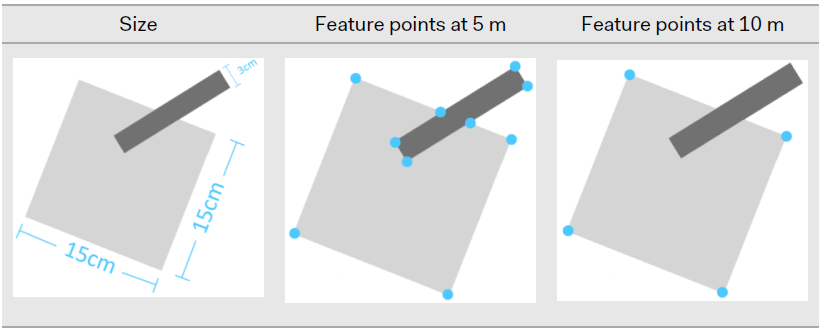
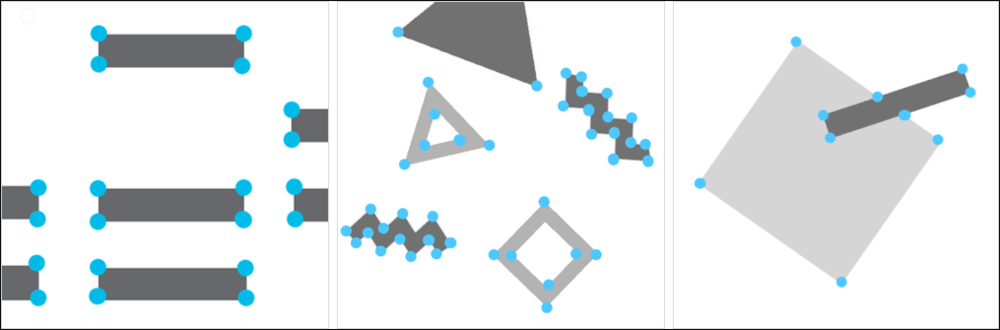
Utilisez des motifs de différentes tailles, et répartissez-les uniformément dans l'environnement. Les motifs plus petits aident les utilisateurs proches, et les motifs plus grands aident les utilisateurs éloignés.
Le nombre de points caractéristiques identifiables dans un motif diminue à mesure que la distance entre l'utilisateur et le motif augmente. Par conséquent, les motifs, les icônes et les lignes doivent varier en taille et être répartis uniformément dans l'environnement.
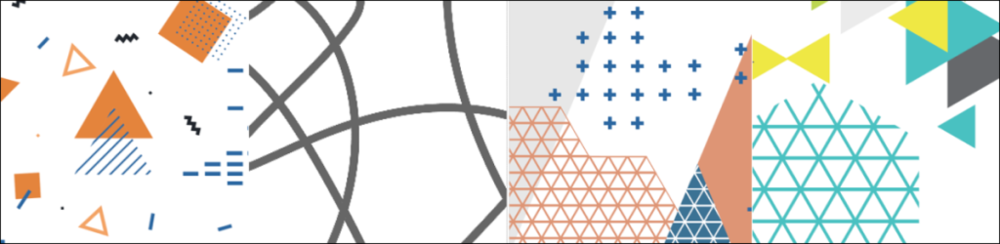
Les performances du tracking reposant principalement sur les deux caméras du casque, les utilisateurs peuvent involontairement obstruer le champ de vision des caméras pendant le jeu. Pour éviter les problèmes de tracking, assurez-vous que le sol est recouvert de formes et de motifs contrastés.
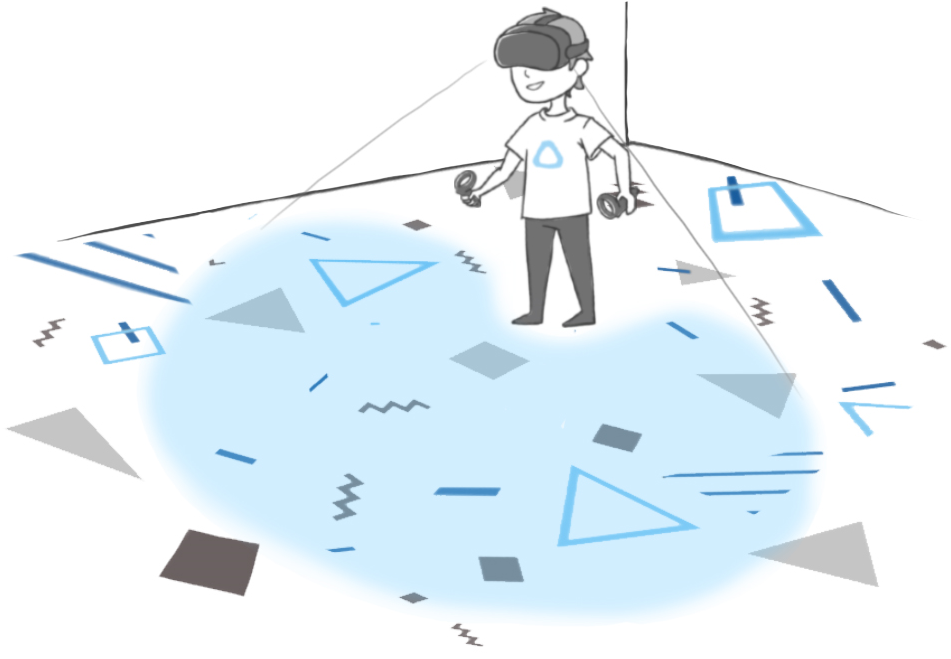

Les matériaux
Réduisez au minimum l'utilisation de matériaux réfléchissants tels que les miroirs, le verre, les peintures brillantes et les accessoires métalliques, qui peuvent affecter les performances du tracking.
Casque outside/in (HTV Vive Pro)
Installation des stations de base
Suivez les guides HTC :
Luminosité
Évitez d'exposer l'aire de jeu aux rayons directs du soleil et aux sources infrarouges.
Les matériaux
Minimize the use of reflective materials such as mirrors, glasses, glossy paints, and metal fixtures, which may affect tracking performance.
Plan électrique
Pour chaque PC fixe, vous avez besoin :
- Une prise pour l'alimentation du PC
- Une prise pour l'alimentation de l'écran
- Une prise ethernet
Pour chaque point d'accès (borne wifi) :
- Une prise ethernet auto-alimentée
Pour chaque "playground", prévoir des prises pour :
- Entretien (pour brancher un aspirateur par exemple).
- La charge des batteries des contrôleurs (possibilité de disposer d'une prise USB murale).
- Chargement de la batterie et/ou batterie rechargeable

